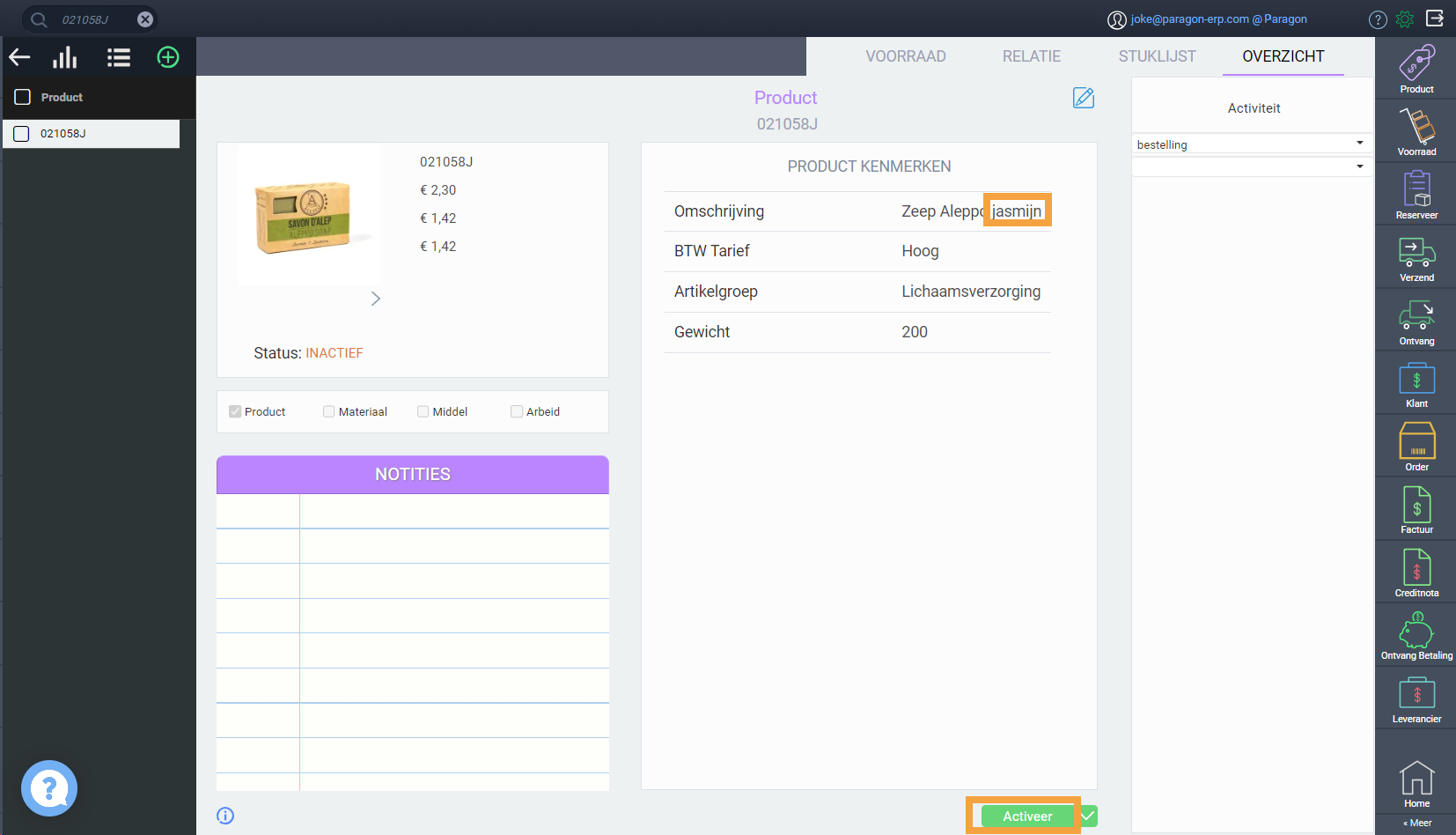Als je een product hebt aangemaakt, kan het handig zijn om dit product te kunnen dupliceren naar een nieuw nummer.
Bijvoorbeeld als je een product hebt waarvan verschillende kleuren of maten beschikbaar zijn, kan het product worden gekopieerd.
In ParagonERP kun je daarvoor de functie Kopieer gebruiken. Deze functie is ook beschikbaar bij o.a. de module Klant, Leverancier en Product. Hieronder wordt de functie beschreven voor de module Product.
Open het product dat je wilt kopiëren
Open het product dat je wilt kopiëren naar een ander nummer. Klik daarna op de actieknop Kopieer.
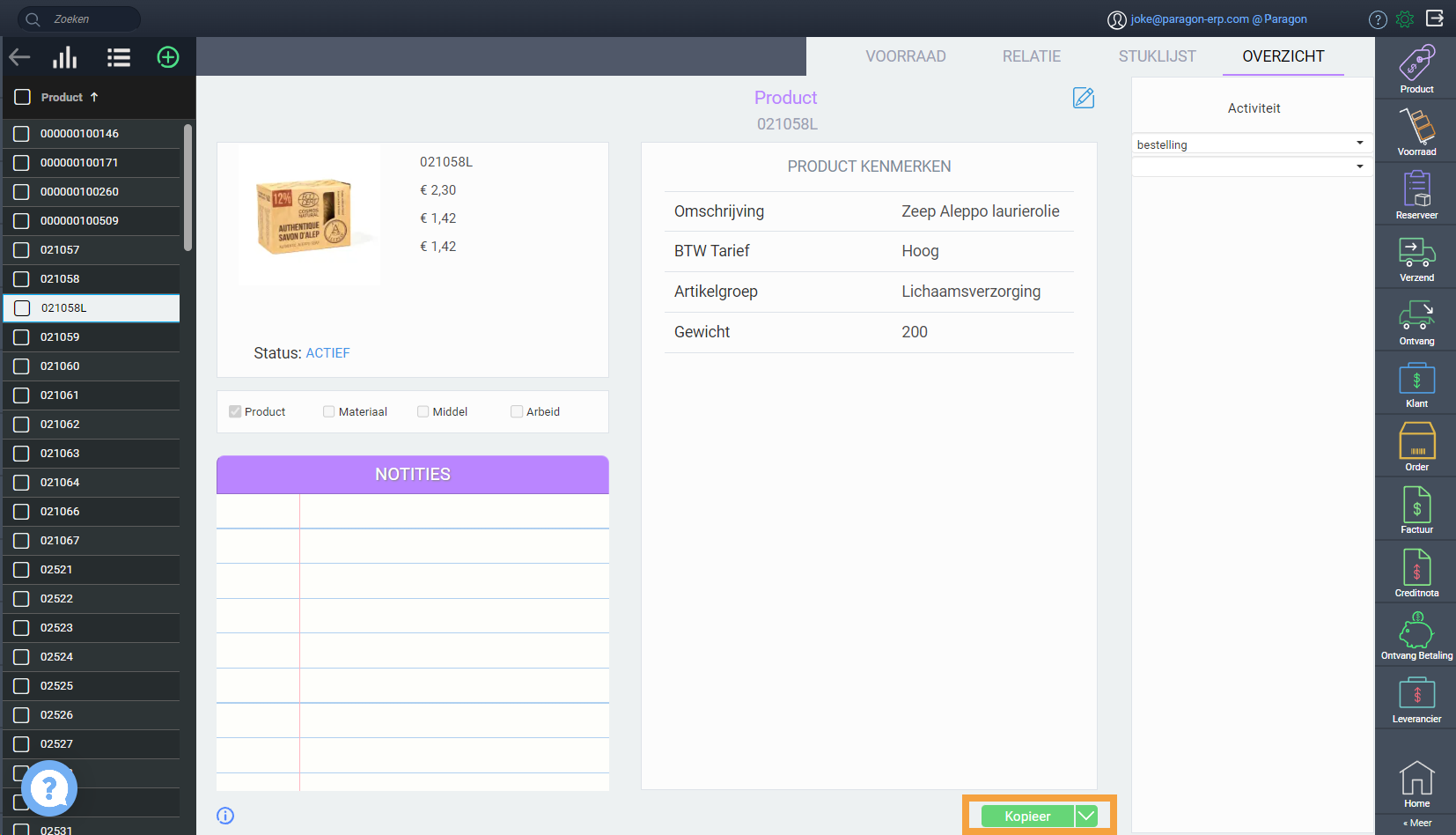
Als voorbeeld gaan we dit product kopiëren, naar een product met dezelfde eigenschappen, waarbij we in de omschrijving "laurierolie" willen wijzigen in "jasmijn".
Geef aan welke velden je wenst te wijzigen
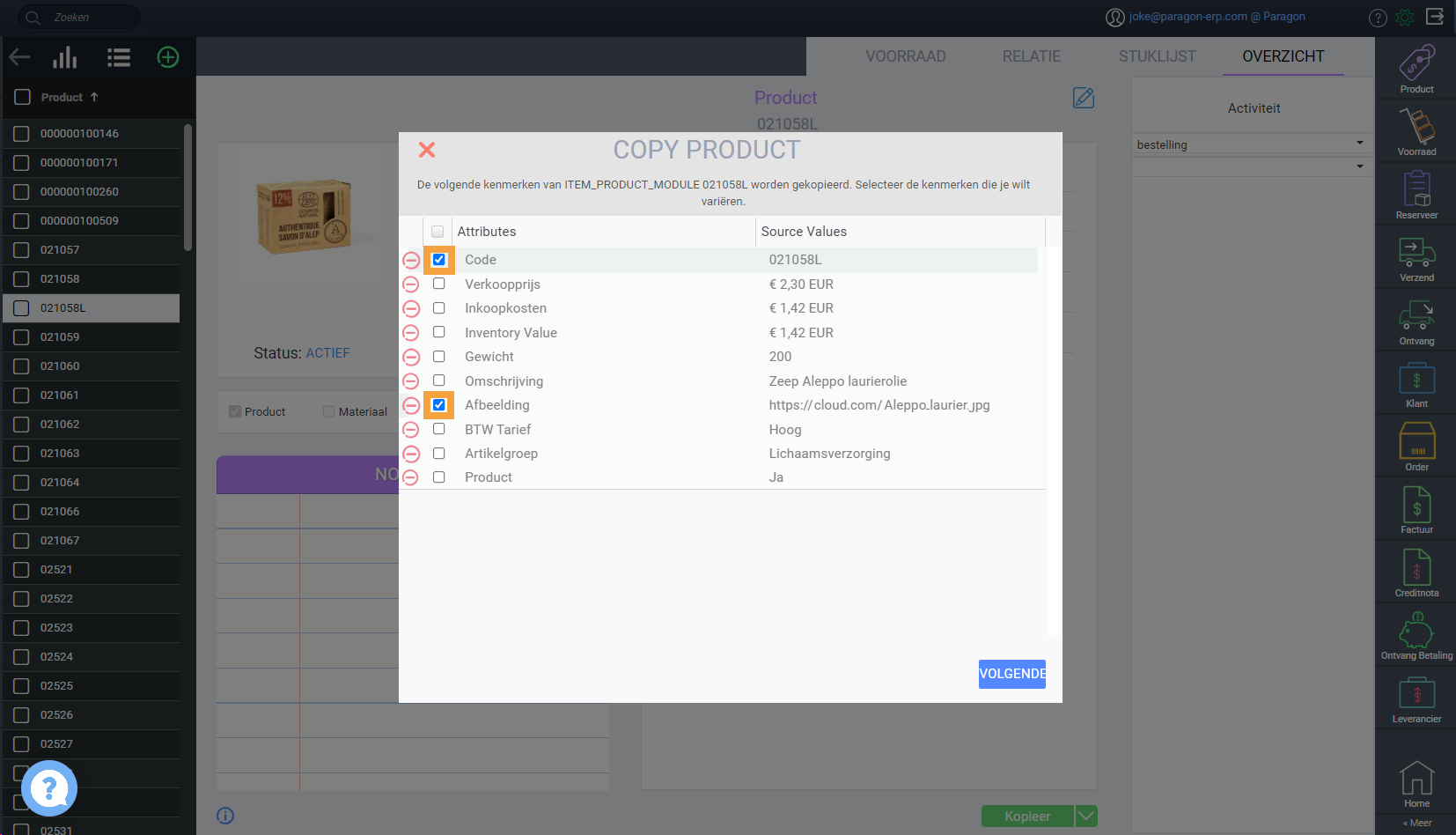
De velden die je NIET wilt overnemen, vink je nu aan.
Het veld Code is automatisch aangevinkt. De code wil je natuurlijk zelf bepalen, dus die laat je ook aangevinkt staan.
Verder kun je aangeven welke velden je nog meer niet wilt overnemen, bijvoorbeeld de afbeelding.
Verder kun je aangeven welke velden je nog meer niet wilt overnemen, bijvoorbeeld de afbeelding.
Klik daarna op Volgende.
Breng per veld de wijzigen aan
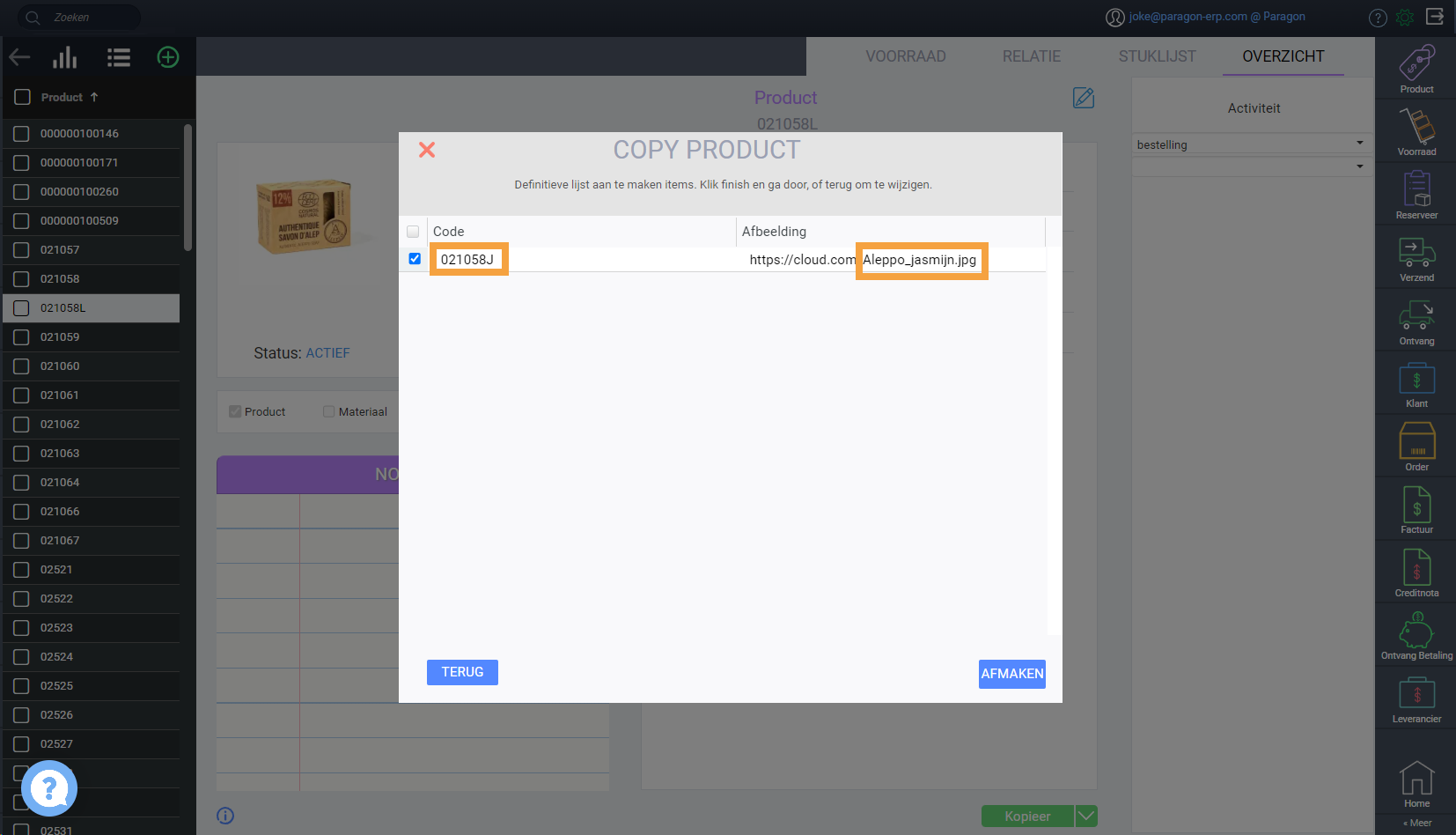
Breng de wijzigingen aan. In dit geval geven we een andere productcode en andere afbeeldingslink in.
LET OP:
Als geen nieuwe productcode wordt ingegeven, wordt door Paragon de huidige code met de toevoeging "_Copy_1" gebruikt voor de nieuwe productcode.
Het is niet mogelijk om deze code later nog te wijzigen.
Klik op Afmaken. Er verschijnt een melding op scherm dat er een kopie van het product is gemaakt.
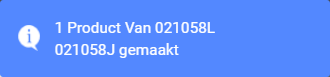
Activeer het product
Open het product dat je net hebt aangemaakt.
Kun je je product niet terugvinden in de lijst? Mogelijk heb je dan een filter ingesteld dat alleen de producten toont die geactiveerd zijn.
Kun je je product niet terugvinden in de lijst? Mogelijk heb je dan een filter ingesteld dat alleen de producten toont die geactiveerd zijn.
Desgewenst kun je nu bijvoorbeeld nog de omschrijving en/of andere velden aanpassen.
Klik nu op Activeer om je product te activeren.
Klik nu op Activeer om je product te activeren.